K odstranění uživatelského profilu budete potřebovat oprávnění správce
- Uživatelské profily mohou zabírat spoustu místa, takže byste měli odstranit nepoužívaný uživatelský profil ve Windows 10.
- Zvýraznili jsme čtyři způsoby odebrání uživatelského profilu, ale stále k tomu budete potřebovat oprávnění správce.

XINSTALUJTE KLIKNUTÍM NA STAŽENÍ SOUBORU
Tento software opraví běžné počítačové chyby, ochrání vás před ztrátou souborů, poškozením malware, selháním hardwaru a optimalizuje váš počítač pro maximální výkon. Opravte problémy s počítačem a odstraňte poškození viry nyní ve 3 snadných krocích:
- Stáhněte a nainstalujte Fortect na vašem PC.
- Spusťte nástroj a Spusťte skenování najít poškozené soubory, které způsobují problémy.
- Klikněte pravým tlačítkem na Spusťte opravu opravit problémy ovlivňující zabezpečení a výkon vašeho počítače.
- Fortect byl stažen uživatelem 0 čtenáři tento měsíc.
Pokud máte a poškozený uživatelský profil v systému Windows 10
je bezpečnější jej smazat a vytvořit nový. Ať už je váš důvod jakýkoli, v tomto článku vám ukážeme, jak bezpečně a rychle odstranit uživatelský profil ve Windows 10.Proč nemohu odstranit uživatelský profil ve Windows 10?
Pokud jste se již pokusili odebrat uživatelský profil ze systému Windows 10 a neuspěli jste, zde jsou některé z důvodů, proč to nelze:
- Žádná práva – Bez administrátorských práv nelze profil smazat. Máme průvodce jak se stát správcem ve Windows 10. Poté se vraťte sem a smažte uživatelský profil.
- Uživatelský účet je stále přítomen – Před smazáním uživatelského profilu by měl být nejprve smazán příslušný účet. V některých případech je uživatelský účet se znovu objeví i poté, co jste jej smazali.
- Účet je propojen – Pokud se pokoušíte odstranit profil účtu Microsoft propojeného s účty Access Work nebo School, nemusí být možné účet odebrat.
Před smazáním účtu a uživatelského profilu tedy budete muset tyto problémy odstranit.
Jak odstraním uživatelský profil ze systému Windows 10?
1. Použijte Vlastnosti systému
- zmáčkni Okna + Rkombinace kláves pro otevření Běh řídicí panel.
- Zadejte nebo vložte SystemPropertiesAdvanced do krabice a udeřit Vstupte.

- V Pokročilý sekce, přejděte na Uživatelské profily menu a klikněte na Nastavení knoflík.

- Nyní vyberte uživatelský profil, který chcete odstranit, a klikněte na Vymazat knoflík.

- Klikněte na Ano tlačítko pro potvrzení smazání.
Toto je nejúčinnější řešení, protože v tomto procesu také odstraní uživatelský účet.
2. Použijte aplikaci Nastavení
- Klikněte na Start tlačítko a vyberte Nastavení.
- Nyní klikněte na Účty.

- Klikněte na Rodina a další uživatelé z levého podokna a poté přejděte vpravo dolů, dokud se nedostanete na Ostatní uživatelé. Vyberte uživatelský účet, který chcete odstranit, a vyberte jej Odstranit.

- Nyní klikněte na Smazat účet a data.
Tímto postupem také smažete účet a uživatelský profil.
- 7-Zip.dll se nesmaže? 3 způsoby, jak se toho zbavit
- Nelze smazat složku MountUUP? Zde je návod, jak vynutit jeho vymazání
- Žádná složka na ploše v Users: Jak ji získat zpět
- Co je Poqexec.exe a jak jej bezpečně odebrat
3. Použijte Editor registru
- zmáčkni Okna klíč + R začít Běh, typ regedita stiskněte Vstupte nebo klikněte OK.

- V Editoru registru přejděte na následující cestu:
HKEY_LOCAL_MACHINE\SOFTWARE\Microsoft\Windows NT\CurrentVersion\ProfileList
- Nyní projděte všechny podklíče profilu vlevo a podívejte se na ProfileImagePath na pravé straně k identifikaci správného profilu. Jakmile najdete klíč, který chcete odstranit, klikněte na jeho podklíč zleva pravým tlačítkem a odstraňte jej.

4. Smažte data uživatelského profilu
- zmáčkni Okna klíč + E začít Průzkumník souborů.
- Dostal se na následující cestu:
C:/Uživatelé
- Vyberte profil, který chcete smazat, a stiskněte Vymazat tlačítko pro jeho odstranění. Ujistěte se, že máte oprávnění správce odstranit složku profilu.
A je to! Doufáme, že vám naše řešení pomohla odstranit uživatelský profil ve Windows 10 a všechna související data.
Pokud potřebujete další informace, podívejte se na náš článek co dělat, pokud nebyl profil zcela smazán na Windows 10.
Pro jakékoli další otázky nebo řešení použijte sekci komentářů níže; co nejdříve se vám ozveme.
Stále dochází k problémům?
SPONZOROVÁNO
Pokud výše uvedené návrhy váš problém nevyřešily, váš počítač může zaznamenat závažnější potíže se systémem Windows. Doporučujeme zvolit řešení typu „vše v jednom“. Fortect efektivně řešit problémy. Po instalaci stačí kliknout na Zobrazit a opravit a poté stiskněte Spusťte opravu.
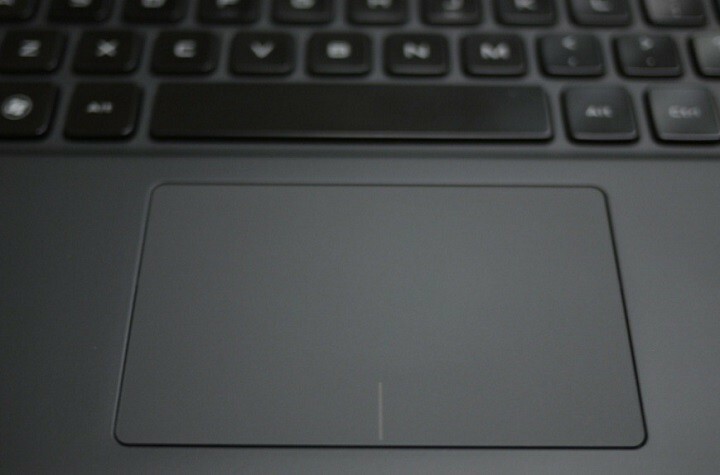
![[Oprava] Nelze najít nebo načíst chybu hlavní třídy v Javě](/f/2ea51820dca89a83c02d0a92f9b4ca91.jpg?width=300&height=460)